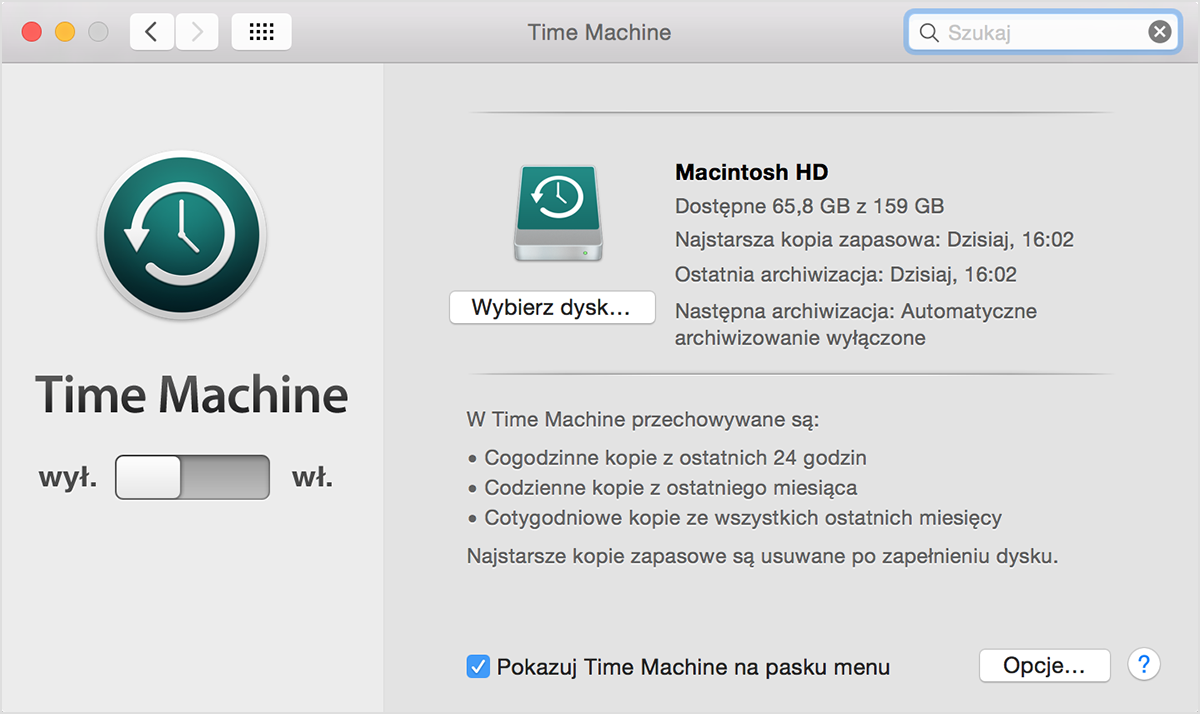Aktualizacja: OS X El Capitan jest już dostępny. | Wszystkie nowe funkcje w OS X El Capitan
Już z kilka godzin Apple udostępni najnowszy system operacyjny dla Maca – OS X El Capitan. Zanim będziemy mogli wypróbować nowe funkcje “Kapitana”, musimy dobrze przygotować się do jego instalacji. Zerknijcie na nasz poradnik, żeby cały proces przebiegł szybko i sprawnie.
1. Kiedy dokładnie będzie dostępny OS X El Capitan?
Apple zwykło udostępniać nowy software o godzinie 10:00 czasu lokalnego w Cupertino. Dzisiaj będzie to 19:00 czasu polskiego.
W pierwszych minutach/godzinach serwery Apple mogą być przeciążone, więc możliwe jest, że uda Ci się dokonać aktualizacji dopiero po dłuższej chwili.
Nowy OS X będzie dostępny za darmo.
2. Z którymi Macami jest kompatybilny El Capitan?
“Kapitan” jest kompatybilny z:
- iMac (z połowy 2007 i późniejsze)
- MacBook (13-calowy aluminum, późny 2008), (13-calowy, wczesny 2009 i późniejsze), (12-calowy, wczesny 2015)
- MacBook Pro (13-calowy, z połowy 2009 i późniejsze), (15-calowy, z połowy 2007 i późniejsze), (17-calowy, późny 2007 i późniejsze)
- MacBook Air (późny 2008 i późniejsze)
- Mac Mini (wczesny 2009 i późniejsze)
- Mac Pro (wczesny 2008 i późniejsze)
- Xserve (wczesny 2009)
3. iCloud
Upewnij się, czy jesteś zalogowany/a do iCloud (Preferencje systemowe -> iCloud). Jeśli nie – zaloguj się, żeby Twoje dane zostały zsynchronizowane pomiędzy komputerem i wszystkimi Twoimi urządzeniami.
4. Backup
Zanim zainstalujesz El Capitan, koniecznie zrób kopię zapasową swojego Maca przy użyciu Time Machine.
Time Machine zachowuje kopię każdego pliku i stan systemu z danego dnia. Kopię zapasową możemy zapisać na dysku zewnętrznym, AirPort Extreme, Time Capsule lub na serwerze OS X Server.
Szczegółowe instrukcje, jak wykonać kopię zapasową Maca przy użyciu Time Machine znajdziesz tutaj.
Zanim El Capitan będzie dostępny do pobrania, sprawdź też, czy na pewno korzystasz z najnowszej wersji OS X, czyli czy masz zainstalowane wszystkie poprawki dla Yosemite. Sprawdzisz to w aplikacji App Store -> Uaktualnienia.
UWAGA: na swoim Macu musisz mieć zainstalowany co najmniej OS X 10.6.8 Snow Leopard, jako że jest to pierwszy OS X z aplikacją App Store, niezbędną do pobrania i instalacji El Capitan.
5. Aplikacje
Zdecydowana większość aplikacji powinna działać z El Capitan, ale jeśli masz na swoim Macu bardzo stare aplikacje lub takie, z których musisz korzystać nieprzerwanie, lepiej upewnij się, czy są one kompatybilne z najnowszym OS X. Możesz to zrobić na stronie dewelopera danej aplikacji lub np. na stronie RoaringsApps.
Wejdź też do App Store -> Uaktualnienia i zainstaluj wszystkie aktualizacje dostępne dla Twoich aplikacji pobranych z Mac App Store.
6. Jak pobrać/zainstalować nowy OS X
Otwórz aplikację App Store (znajdziesz ją w docku lub klikając na logo Apple w lewym górnym rogu i wybierając App Store) i przejdź do zakładki Uaktualnienia. Po pojawieniu się tam OS X El Capitan kliknij Pobierz i zainstaluj.
Będziesz potrzebować około 6-8 GB wolnego miejsca na dysku.
Po pobraniu i instalacji, komputer sam uruchomi się ponownie.
Gotowe!
Po instalacji przeczytaj:
- 5 najlepszych nowych funkcji OS X El Capitan
- Rootless w OS X El Capitan. Odważny krok w stronę bezpieczeństwa
- Problemy z krótkim czasem pracy baterii w Macu? Używaj Safari
- Transcend JetDrive Lite – dodatkowa przestrzeń dyskowa dla Maca (test)
Podłącz się do Think Apple na Twitterze, Facebooku lub Google+ żeby nie przegapić żadnych informacji o El Capitan.